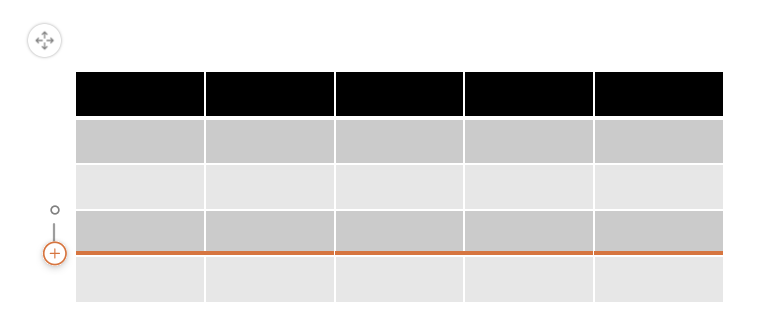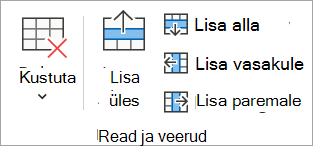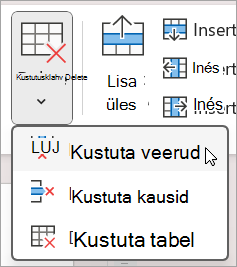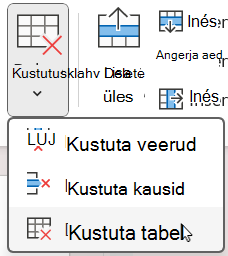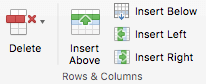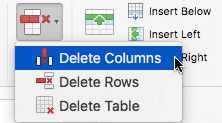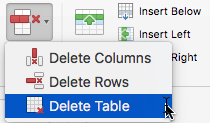Tabeliriistade abil saate hõlpsasti lisada ja kustutada PowerPoint tabeliridu ja -veerge.
Rea lisamine
1. võimalus: hõljuta & klõpsake
-
Klõpsake tabelilahtrit rea kohal või all, kus soovite uut rida kuvada.
-
Tehke menüü Tabeli paigutus jaotises Read & veerud ühte järgmistest.
-
Rea lisamiseks valitud lahtri kohale klõpsake nuppu Lisa üles (või Lisa rida üles).
-
Rea lisamiseks valitud lahtri alla klõpsake nuppu Lisa alla (või Lisa rida alla).
-
Märkused:
-
Mitme rea korraga lisamiseks lohistage hiire abil, et valida lisatavale hulgale võrdne arv ridu, ja seejärel klõpsake käsku Lisa üles või Lisa alla. Valige näiteks kolm olemasolevat rida, klõpsake käsku Lisa üles või Lisa alla ja lisatakse veel kolm rida.
-
Tabeli lõppu rea lisamiseks klõpsake viimase rea parempoolseimat lahtrit ja seejärel vajutage tabeldusklahvi (Tab).
-
-
Veeru lisamine
-
Klõpsake tabelilahtrit veerust paremal või vasakul, kus soovite uut veergu kuvada.
-
Tehke menüü Tabeli paigutus jaotises Read & veerud ühte järgmistest.
-
Veeru lisamiseks valitud lahtrist vasakule klõpsake nuppu Lisa vasakule (või Lisa veerg vasakule).
-
Veeru lisamiseks valitud lahtrist paremale klõpsake nuppu Lisa paremale (või Lisa veerg paremale).
Märkus.: Kui soovite korraga lisada mitu veergu, lohistage hiirega, et valida lisatavale hulgale võrdne arv veerge, ja seejärel klõpsake käsku Lisa vasakule või Lisa paremale. Valige näiteks kolm olemasolevat veergu, klõpsake käsku Lisa vasakule või Lisa paremale ja lisatakse veel kolm veergu.
-
Päiserea lisamine
-
Valige tabelis suvaline lahter.
-
Klõpsake menüü Tabelikujundus jaotises Tabelilaadide suvandid nuppu Päiserida.
-
Sisestage veerupäised tabeli esimesse ritta.
Rea või veeru kustutamine
-
Klõpsake tabelilahtrit veerus või reas, mille soovite kustutada.
-
Klõpsake menüü Tabeli paigutus jaotises Read & veerud nuppu Kustuta ja seejärel käsku Kustuta veerud või Kustuta read.
Tabeli kustutamine
-
Tabeli valimiseks klõpsake seda.
-
Klõpsake menüü Tabeli paigutus jaotises Read & veerud nuppu Kustuta ja seejärel käsku Kustuta tabel või vajutage klaviatuuril kustutusklahvi (Delete).
Rea lisamine
-
Klõpsake tabelilahtrit rea kohal või all, kus soovite uut rida kuvada.
-
Tehke menüü Tabeli paigutus jaotises Read & veerud ühte järgmistest.
-
Rea lisamiseks valitud lahtri kohale klõpsake nuppu Lisa üles (või Lisa rida üles).
-
Rea lisamiseks valitud lahtri alla klõpsake nuppu Lisa alla (või Lisa rida alla).
Märkused:
-
Mitme rea korraga lisamiseks lohistage hiire abil, et valida lisatavale hulgale võrdne arv ridu, ja seejärel klõpsake käsku Lisa rida üles või Lisa rida alla. Valige näiteks kolm olemasolevat rida, klõpsake käsku Lisa rida üles või Lisa rida alla ja lisatakse veel kolm rida.
-
Tabeli lõppu rea lisamiseks klõpsake viimase rea parempoolseimat lahtrit ja seejärel vajutage tabeldusklahvi (Tab).
-
-
Veeru lisamine
-
Klõpsake tabelilahtrit veerust paremal või vasakul, kus soovite uut veergu kuvada.
-
Tehke menüü Tabeli paigutus jaotises Read & veerud ühte järgmistest.
-
Veeru lisamiseks valitud lahtrist vasakule klõpsake nuppu Lisa vasakule (või Lisa veerg vasakule).
-
Veeru lisamiseks valitud lahtrist paremale klõpsake nuppu Lisa paremale (või Lisa veerg paremale).
Märkus.: Kui soovite korraga lisada mitu veergu, lohistage hiirega, et valida lisatavale veerule võrdne arv veerge, ja seejärel klõpsake käsku Lisa veerg vasakule või Lisa veerg paremale. Valige näiteks kolm olemasolevat veergu, klõpsake käsku Lisa veerg vasakule või Lisa veerg paremale ja lisatakse veel kolm veergu.
-
Päiserea lisamine
-
Valige tabelis suvaline lahter.
-
Valige menüüs Tabelikujundus nupp Päiserida.
-
Sisestage veerupäised tabeli esimesse ritta.
Rea või veeru kustutamine
-
Klõpsake tabelilahtrit veerus või reas, mille soovite kustutada.
-
Klõpsake menüü Tabeli paigutus jaotises Read & veerud nuppu Kustuta ja seejärel käsku Kustuta veerud või Kustuta read.
Tabeli kustutamine
-
Tabeli valimiseks klõpsake seda.
-
Klõpsake menüü Tabeli paigutus jaotises Read & veerud nuppu Kustuta ja seejärel käsku Kustuta tabel või vajutage klaviatuuril kustutusklahvi (Delete).
Rea lisamine
-
Klõpsake tabelilahtrit rea kohal või all, kus soovite uut rida kuvada.
-
Tehke vahekaardil Tabeli paigutus (või ainult tabel) ühte järgmistest.
-
Rea lisamiseks valitud lahtri kohale klõpsake nuppu Lisa üles.
-
Rea lisamiseks valitud lahtri alla klõpsake nuppu Lisa alla.
Märkused:
-
Tabeli lõppu rea lisamiseks võite klõpsata viimase rea parempoolseimat lahtrit ja seejärel vajutada tabeldusklahvi (Tab).
-
PowerPointi veebirakendus ei saa korraga mitut rida või veergu lisada.
-
-
Veeru lisamine
-
Klõpsake tabelilahtrit veerust paremal või vasakul, kus soovite uut veergu kuvada.
-
Tehke vahekaardil Tabeli paigutus (või ainult tabel) ühte järgmistest.
-
Veeru lisamiseks valitud lahtrist vasakule klõpsake nuppu Lisa vasakule.
-
Veeru lisamiseks valitud lahtrist paremale klõpsake nuppu Lisa paremale.
Märkus.: PowerPointi veebirakendus ei saa korraga mitut rida või veergu lisada.
-
Päiserea lisamine
-
Valige tabelis suvaline lahter.
-
Klõpsake menüü Tabelikujundus jaotises Tabelilaadide suvandid nuppu Päiserida.
-
Sisestage veerupäised tabeli esimesse ritta.
Kui teil on lindil menüü Tabel , mitte menüü Tabeli kujundus , tähendab see, et kasutate üherealist linti. Selle asemel järgige järgmisi juhiseid.
-
Valige tabelis suvaline lahter.
-
Valige menüüs Tabelnupp Laadisuvandid ja seejärel päiserida.
Rea või veeru kustutamine
-
Klõpsake tabelilahtrit veerus või reas, mille soovite kustutada.
-
Klõpsake menüüs Tabeli paigutus (või lihtsalt Tabel) nuppu Kustuta ja seejärel valige Kustuta veerud või Kustuta read.
Tabeli kustutamine
-
Klõpsake tabelis mõnda kohta.
-
Klõpsake menüüs Tabeli paigutus (või lihtsalt tabel) nuppu Kustuta ja seejärel valige Kustuta tabel.